페이스북 스토리 만드는 방법

페이스북 스토리는 만드는 재미가 있습니다. 안드로이드 기기와 컴퓨터에서 스토리를 만드는 방법을 소개합니다.
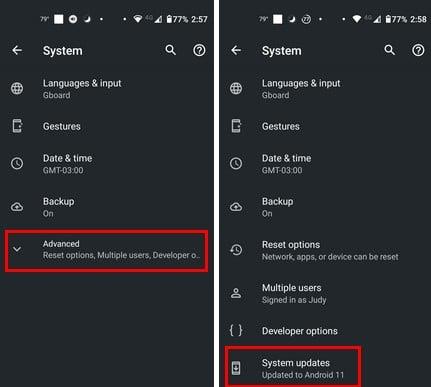
누군가가 당신에게 전화했다고 말했지만 당신은 전화를 받지 못했습니다. 전화를 받지 못하는 것이 큰 문제처럼 보이지 않을 수도 있지만, 전화가 중요한 경우에는 그럴 수도 있습니다. 고객이나 가족의 중요한 전화를 기다리고 있을 수 있으므로 연락이 필요합니다. 이동통신사에서 서비스를 중단하지 않았다고 확신하는 경우 해당 전화를 다시 받을 수 있는 여러 가지 팁이 있습니다. Android 휴대전화에서 다시 전화를 받을 수 있도록 시도해 볼 수 있는 다양한 팁을 보려면 계속 읽어보세요.
Android 전화가 전화를 받지 못하는 문제를 해결하는 방법
기본적인 수정부터 시작해 보겠습니다. 예를 들어 비행기 모드를 켰나요? 아마도 휴대폰을 잠시 쉬어야 할 상황에 휴대폰을 켰지만 끄는 것을 잊어버렸을 수도 있습니다. Android 휴대폰 상단에서 아래로 두 번 스와이프하고 비행기 모드 옵션이 나타날 때까지 스와이프합니다.
강조표시된 경우 탭하여 끕니다. 또한 데드존에 서서 신호가 다시 수신될 때까지 기다릴 수도 있습니다. 휴대전화를 다시 시작하는 것도 도움이 될 수 있습니다. 모든 종류의 문제를 해결하는 것으로 알려진 기본 수정 사항입니다. 구형 Android 휴대전화를 사용하는 경우 SIM 카드를 다시 삽입해 보세요. 잘못 삽입될 가능성이 더 적은 최신 모델과 달리 이전 모델에서는 이러한 일이 발생할 가능성이 더 높습니다. SIM 카드를 다른 장치에 삽입하여 SIM 카드가 손상되었는지 확인하고 해당 장치에서 SIM 카드가 감지되는지 확인할 수도 있습니다.
이동통신사에 전화하여 문제가 해결되었는지 확인하세요. 전화를 받지 못하는 이유를 설명할 수 있는 일시적인 문제가 있을 수 있습니다. 아니면 그 문제가 귀하에게 있지 않아서 귀하가 전화를 걸고 있는 사람이 어떤 전화도 받을 수 없을 수도 있습니다.
실수로 모바일 데이터를 끄셨나요? Wi-Fi를 사용하지 않고 어떤 이유로 모바일 데이터를 끈 경우 문제가 설명됩니다. 이동통신사 이름은 계속 표시될 수 있지만 4G 또는 5G를 사용하는지 여부는 표시되지 않습니다.
소프트웨어 업데이트를 확인하여 Android 전화가 전화를 받지 못하는 문제 해결
업데이트를 통해서만 해결할 수 있는 버그가 있을 수 있습니다. 그렇기 때문에 모든 앱과 장치를 업데이트하는 것이 항상 좋은 생각입니다. 다음으로 이동하여 보류 중인 업데이트가 있는지 확인할 수 있습니다.

Android 휴대폰에서 보류 중인 업데이트를 확인하기 시작합니다. 그러나 장치가 최신인지 여부는 알려줍니다.
방해 금지 기능을 꺼서 Android 전화가 전화를 받지 못하는 문제 수정
우리 모두에게는 조용함이 필요합니다. 그럴 때 방해 금지 기능이 유용하게 사용됩니다. 휴대폰 디스플레이 상단에서 아래로 두 번 스와이프하고 방해 금지 옵션을 찾아 켜져 있는지 확인할 수 있습니다. 강조표시된 경우 탭하여 끕니다. 설정 > 소리 > 방해 금지 로 이동할 수도 있습니다 . 상단의 지금 끄기 버튼을 탭하면 됩니다.
Wi-Fi 통화를 꺼서 Android 전화가 전화를 받지 못하는 문제 해결
켜져 있는 또 다른 기능은 전화 수신을 방지할 수 있으며 Wi-Fi 통화입니다. 이 기능을 끄려면 설정으로 이동하여 네트워크 및 인터넷 또는 연결을 탭하세요. Android 휴대폰 상단에서 아래로 두 번 스와이프할 수도 있습니다. Wi-Fi 통화 옵션을 탭하여 끕니다. Android 휴대폰이 호환되어야 하므로 이 기능은 휴대폰에 없을 수도 있습니다.
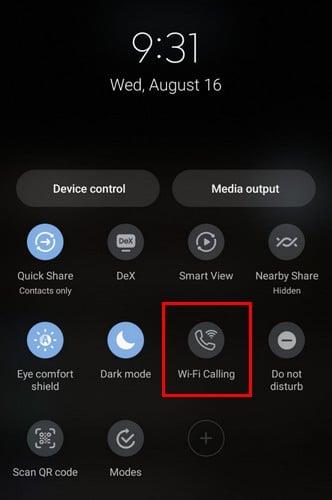
차단된 번호를 확인하여 Android 전화가 전화를 받지 못하는 문제를 해결하세요
차단한 번호로 인해 전화를 받을 수 없는 경우도 있나요? 너무 오래 전에 차단하고 잊어버렸을 수도 있습니다. 전화 앱을 열고 오른쪽 상단에 있는 점 3개를 눌러 해당 번호를 차단했는지 확인하세요 . 설정 으로 이동하여 차단된 번호를 선택하세요 . 차단한 번호가 있으면 하단에 표시됩니다. 목록에서 해당 항목을 제거하려면 오른쪽에 있는 X를 탭하세요. 확인 메시지에서 차단 해제 옵션을 탭하면 사라집니다.
네트워크 설정을 재설정하여 Android 전화가 전화를 받지 못하는 문제 수정
시도해 볼 수 있는 또 다른 팁은 네트워크 설정을 재설정하는 것입니다. 이렇게 하려면 설정 으로 이동한 다음 시스템 으로 이동 하세요 . 재설정 옵션이 표시되지 않으면 고급을 탭하여 더 많은 옵션을 확인하세요. 재설정 옵션 에 들어가면 Wi-Fi, 모바일 및 Bluetooth 재설정을 선택합니다 .
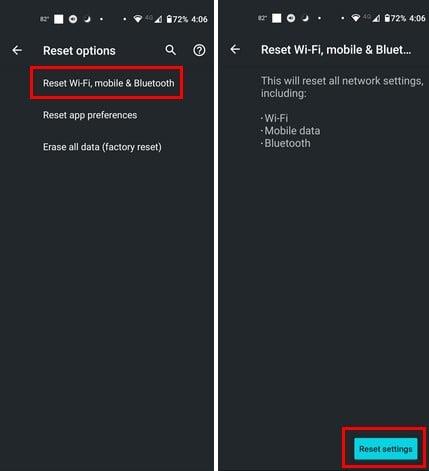
Wi-Fi, 모바일 데이터, 블루투스를 포함한 모든 네트워크 설정이 재설정된다는 내용의 텍스트가 표시됩니다. 오른쪽 하단의 설정 재설정 버튼을 탭하세요. 핀이나 패턴을 입력하고 재설정 버튼을 다시 누르세요.
SIM 카드를 켜고 꺼서 Android 전화가 전화를 받지 못하는 문제 해결
다시 시작하면 모든 종류의 문제가 해결될 수 있는 것처럼 SIM 카드를 켜고 끄는 것도 도움이 될 수 있습니다. 이렇게 하려면 다음으로 이동하세요.
이제 SIM 카드와 SIM 카드를 껐다가 다시 켤 수 있는 옵션이 표시됩니다.
추가 자료
Pixel 사용자인데 전화를 받지 못하는 경우 문제를 해결하는 방법은 다음과 같습니다. 휴대 전화에 긴급 전화만 걸 수 있다는 메시지가 표시됩니까 ? 다음은 이 문제를 해결하는 데 도움이 되는 몇 가지 팁입니다. 또는 Skype와 비슷한 현상이 발생하고 수신 전화가 울리지 않을 수도 있습니다 . 다른 주제를 검색할 준비가 되면 언제든지 오른쪽 상단에 있는 검색창을 사용하여 더 많은 독서 자료를 찾을 수 있다는 점을 기억하세요.
결론
누구에게서든 전화를 받을 수 있으면 답답할 수 있습니다. 중요한 일을 놓치고 심각한 결과를 처리해야 할 수도 있습니다. 때로는 간단히 다시 시작하면 문제가 해결될 수도 있고, 문제를 해결하는 데 시간이 오래 걸리는 이동통신사와 거래해야 하는 경우도 있습니다. 기본적인 수정 사항부터 시작하여 거기서부터 진행하는 것을 잊지 마십시오. 얼마나 오랫동안 전화를 받지 않았나요? 아래 댓글에 여러분의 생각을 공유하고, 소셜 미디어에서 다른 사람들과 기사를 공유하는 것도 잊지 마세요.
페이스북 스토리는 만드는 재미가 있습니다. 안드로이드 기기와 컴퓨터에서 스토리를 만드는 방법을 소개합니다.
이 튜토리얼을 통해 Google Chrome 및 Mozilla Firefox에서 삽입된 비디오 자동 재생 기능을 비활성화하는 방법을 알아보세요.
삼성 갤럭시 탭 A가 검은 화면에 멈추고 전원이 켜지지 않는 문제를 해결합니다.
아마존 파이어 및 파이어 HD 태블릿에서 음악 및 비디오를 삭제하여 공간을 확보하고, 정리를 하거나 성능을 향상시키는 방법을 지금 읽어보세요.
아마존 파이어 태블릿에서 이메일 계정을 추가하거나 삭제하는 방법을 찾고 계신가요? 우리의 포괄적인 가이드가 단계별로 과정을 안내해 드립니다. 좋아하는 장치에서 이메일 계정을 간편하게 관리하세요. 이 꼭 읽어야 할 튜토리얼을 놓치지 마세요!
안드로이드 기기에서 앱이 시작 시 자동으로 실행되지 않도록 영구적으로 방지하는 두 가지 솔루션을 보여주는 튜토리얼입니다.
이 튜토리얼은 Google 메시징 앱을 사용하여 안드로이드 기기에서 문자 메시지를 전달하는 방법을 보여줍니다.
아마존 파이어에서 구글 크롬을 설치하고 싶으신가요? 킨들 기기에서 APK 파일을 통해 구글 크롬 설치하는 방법을 알아보세요.
안드로이드 OS에서 맞춤법 검사 기능을 사용하거나 비활성화하는 방법.
다른 장치의 충전기를 내 전화기나 태블릿에서 사용할 수 있는지 궁금하신가요? 이 유익한 포스트에는 몇 가지 답변이 있습니다.







